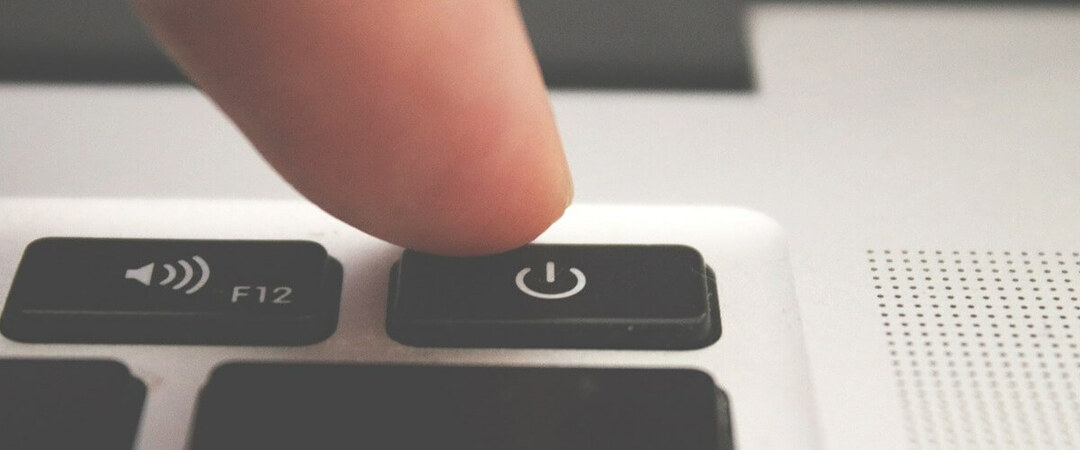- यदि आप हुलु पर नेटवर्क कनेक्शन त्रुटि देखते हैं, तो आप सामान्य रूप से सेवा का उपयोग नहीं कर पाएंगे।
- इस समस्या को ठीक करना शुरू करने के लिए, इंटरनेट राउटर और पीसी को अनप्लग करें और हुलु कैशे फ़ाइलों को हटा दें।
- इस विषय के बारे में अधिक विस्तृत जानकारी के लिए, हमारे व्यापक को बुकमार्क करने में संकोच न करें स्ट्रीमिंग हब.
- यह सुनिश्चित करने के लिए कि आप हुलु के किसी भी मुद्दे के लिए हमेशा तैयार रहेंगे, हमारे व्यापक पर जाएं हुलु त्रुटियाँ पृष्ठ.

यह सॉफ़्टवेयर आपके ड्राइवरों को चालू रखेगा, इस प्रकार आपको सामान्य कंप्यूटर त्रुटियों और हार्डवेयर विफलता से सुरक्षित रखेगा। 3 आसान चरणों में अब अपने सभी ड्राइवरों की जाँच करें:
- ड्राइवर फिक्स डाउनलोड करें (सत्यापित डाउनलोड फ़ाइल)।
- क्लिक स्कैन शुरू करें सभी समस्याग्रस्त ड्राइवरों को खोजने के लिए।
- क्लिक ड्राइवर अपडेट करें नए संस्करण प्राप्त करने और सिस्टम की खराबी से बचने के लिए।
- DriverFix द्वारा डाउनलोड किया गया है 0 इस महीने पाठकों।
कुछ हैं Hulu लोडिंग त्रुटियां जो कुछ उपयोगकर्ताओं के लिए तब उत्पन्न हो सकती हैं जब वे लॉन्च करने का प्रयास करते हैं
हुलु ऐप. उदाहरण के लिए, त्रुटि 94 एक संदेश के साथ लोडिंग त्रुटि है जो कहती है, Hulu load लोड करने में विफल.कुछ हुलु उपयोगकर्ता उस त्रुटि, या इसी तरह के लोगों का सामना कर सकते हैं, जो अक्सर नेटवर्क कनेक्शन या ऐप असंगति के मुद्दे हो सकते हैं।
मैं हुलु पर नेटवर्क कनेक्शन त्रुटि को कैसे ठीक कर सकता हूं?
1. इंटरनेट राउटर और पीसी को अनप्लग करें
- सबसे पहले, अपने को अनप्लग करने का प्रयास करें इंटरनेट राउटर और पीसी जब हुलु लोडिंग त्रुटि उत्पन्न होती है। अपने पीसी को बंद करें, और इसे अनप्लग करें।
- फिर अपने राउटर को बंद करें और अनप्लग करें, और लगभग पांच मिनट तक प्रतीक्षा करें।
- राउटर को वापस प्लग इन करें, और इसे चालू करें।

- फिर अपने डेस्कटॉप या लैपटॉप को रीस्टार्ट करें।
- हुलु ऐप को फिर से लॉन्च करें।
2. हुलु ऐप का कैशे साफ़ करें
- हुलु ऐप में कैशे डेटा दूषित हो सकता है। UWP Hulu ऐप का कैश साफ़ करने के लिए, Windows कुंजी + S कीबोर्ड कुंजी दबाएं.
- प्रकार एप्लिकेशन टेक्स्ट बॉक्स में, और सर्च यूटिलिटी में ऐप्स और फीचर्स पर क्लिक करें।
- फिर सूचीबद्ध हुलु ऐप का चयन करें।
- क्लिक उन्नत विकल्प आगे की सेटिंग्स खोलने के लिए।
- दबाओ रीसेट बटन।

- क्लिक रीसेट फिर से पुष्टि करने के लिए।
3. हुलु अपडेट करें
- यदि आपके हुलु ऐप को अपडेट करने की आवश्यकता है, तो इसे अपडेट करना इसकी लोडिंग त्रुटि के लिए एक संभावित समाधान हो सकता है। UWP Hulu ऐप को अपडेट करने के लिए, विंडोज 10 पर माइक्रोसॉफ्ट स्टोर पर क्लिक करें शुरुआत की सूची.
- क्लिक और देखें MS Store का मेन्यू खोलने के लिए।
- क्लिक डाउनलोड और अपडेट सीधे नीचे दिखाए गए विकल्पों को खोलने के लिए।

- तब दबायें अपडेट प्राप्त करे उपलब्ध ऐप अपडेट डाउनलोड करने के लिए।
4. विंडोज़ अपडेट करें
- पुराने डिवाइस सॉफ़्टवेयर के साथ असंगति के मुद्दों के कारण हूलू लोडिंग त्रुटियां हो सकती हैं। यह सुनिश्चित करने के लिए कि विंडोज 10 पूरी तरह से अपडेट है, टाइप करें अपडेट इसकी खोज उपयोगिता में।
- अपडेट खोलने के लिए चेक फॉर अपडेट पर क्लिक करें विंडोज़ अपडेट सेटिंग्स में टैब।
- यदि विंडोज 10 बिल्ड उपलब्ध है, तो क्लिक करें डाउनलोड करो और इंस्टॉल करो प्लेटफ़ॉर्म संस्करण को अपडेट करने के लिए।

- यदि कोई नया बिल्ड संस्करण उपलब्ध नहीं है, तो क्लिक करें अद्यतन के लिए जाँच उपलब्ध पैच को डाउनलोड और इंस्टॉल करने के लिए।
5. वीपीएन अक्षम करें
- वीपीएन हुलु के साथ इतनी अच्छी तरह से मिश्रण नहीं करते हैं क्योंकि वे कनेक्शन असंगति उत्पन्न कर सकते हैं। किसी वीपीएन को अक्षम करने के लिए, रन लॉन्च करने के लिए एक ही समय में विंडोज और आर कुंजी दबाएं।
- इनपुट Ncpa.cpl पर ओपन बॉक्स में, और क्लिक करें ठीक है विकल्प।

- अपने वीपीएन कनेक्शन पर राइट-क्लिक करें और चुनें अक्षम इसके लिए विकल्प।
- फिर वीपीएन कनेक्शन के बिना हुलु को खोलने का प्रयास करें।
6. प्रतिक्रियाशील स्ट्रीमिंग डिवाइस
- आपके स्ट्रीमिंग डिवाइस को फिर से सक्रिय करने से हुलु की स्ट्रीमिंग शुरू हो सकती है। ऐसा करने के लिए, ब्राउज़र में हुलु वेबसाइट खोलें।
- यदि आवश्यक हो तो हुलु में लॉग इन करें।
- चुनने के लिए विंडो के शीर्ष दाईं ओर अपने उपयोगकर्ता प्रोफ़ाइल पर कर्सर ले जाएँ लेखा.
- क्लिक डिवाइस प्रबंधित करें अपने हुलु उपकरणों की सूची खोलने के लिए।
- क्लिक हटाना वहां सूचीबद्ध उपकरणों को हटाने के लिए।

- इसके बाद, आप एक्टिवेशन कोड जोड़कर हटाए गए डिवाइस को फिर से सक्रिय कर सकते हैं डिवाइस जोडे डिब्बा।
7. हुलु को पुनर्स्थापित करें
- Hulu UWP ऐप को फिर से इंस्टॉल करने का प्रयास करें। विंडोज 10 में सर्च यूटिलिटी खोलें।
- कीवर्ड इनपुट करें एप्लिकेशन खोज करने के लिए यहां टाइप करें बॉक्स में।
- सीधे नीचे स्नैपशॉट में दिखाई गई विंडो को खोलने के लिए ऐप्स और सुविधाओं पर क्लिक करें।

- हुलु ऐप का चयन करें, और उसके. पर क्लिक करें स्थापना रद्द करें बटन।
- हुलु ऐप को अनइंस्टॉल करने के बाद विंडोज को रीस्टार्ट करें।
- क्लिक प्राप्त पर हुलु का एमएस स्टोर पेज नवीनतम ऐप को फिर से स्थापित करने के लिए।
जेनेरिक हूलू लोडिंग त्रुटियों के लिए वे कुछ संभावित सुधार हैं जो ऐप को किक-स्टार्ट कर सकते हैं। उपरोक्त संकल्प कई हूलू लोडिंग मुद्दों को ठीक कर सकते हैं, जैसे कि उपरोक्त त्रुटि 94 दूसरों के बीच में।
लगातार पूछे जाने वाले प्रश्न
आपके वाईफाई से कनेक्ट नहीं होने वाला हुलु या तो एक दोषपूर्ण इंटरनेट कनेक्शन के कारण होता है, या आपका राउटर पर्याप्त तेज नहीं हो सकता है। हमारी जाँच करें राउटर की सूची जो हुलु पर शानदार गति प्रदान करती है.
यदि आपको त्रुटि संदेश मिलता है कि हुलु अब समर्थित नहीं है, तो इसका मतलब है कि हुलु ने आपके द्वारा उपयोग किए जा रहे डिवाइस के प्रकार पर अपनी सेवा बंद कर दी है।
हां, सैमसंग अब हुलु के लिए समर्थित उपकरणों की सूची में नहीं है।